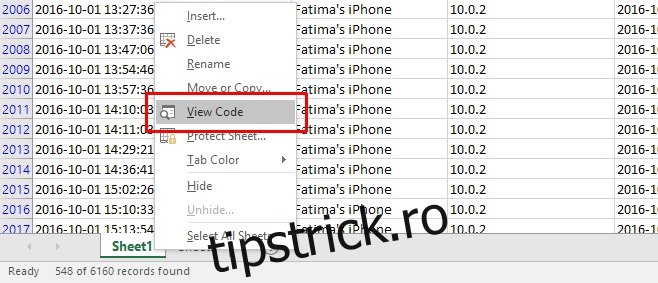Microsoft Excel vă permite să filtrați datele. Este o caracteristică utilă care vă poate ajuta să înțelegeți cantitățile mari de date. Dacă nu aveți cunoștințele tehnice necesare pentru a crea o bază de date, această caracteristică vă va salva viața. Filtrele sunt destul de simple și vă permit să includeți sau să excludeți date dintr-o coloană. Filtrul se extinde și se aplică și la valorile datelor din rândurile corespunzătoare. Ceea ce nu face filtrul este să se actualizeze automat. Dacă o valoare dintr-o coloană filtrată se modifică, fie pentru că ați actualizat-o manual, fie pentru că este utilizată o formulă, trebuie să aplicați filtrele din nou. Un simplu fragment de cod vă permite să actualizați coloanele filtrate din mers.
Va trebui să activați Macro-urile și să salvați fișierul Excel ca fișier activat cu macrocomenzi, .XLSM, pentru a utiliza codul. Pentru a salva fișierul ca fișier activat pentru macrocomandă, accesați Fișier>Salvare ca și selectați Registrul de lucru cu macrocomenzi Excel din caseta de dialog „Salvare ca”.
Apoi, selectați foaia căreia i-ați aplicat filtre. Faceți clic dreapta pe el și selectați „Vizualizare cod” din meniul contextual.
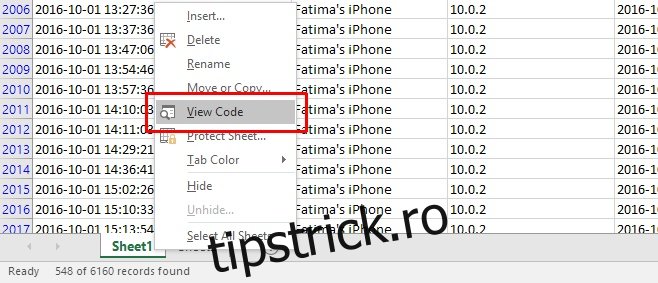
Se va deschide o fereastră Microsoft Visual Basic cu foaia Excel actuală. Lipiți următorul cod în fereastra de cod.
Private Sub Worksheet_Change(ByVal Target As Range)
If Me.FilterMode = True Then
With Application
.EnableEvents = False
.ScreenUpdating = False
End With
With ActiveWorkbook
.CustomViews.Add ViewName:="Mine", RowColSettings:=True
Me.AutoFilterMode = False
.CustomViews("Mine").Show
.CustomViews("Mine").Delete
End With
With Application
.EnableEvents = True
.ScreenUpdating = True
End With
End If
End Sub
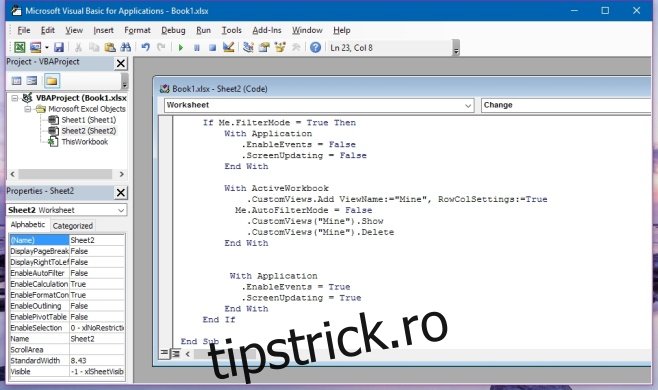
Salvați fișierul. Dacă nu ați salvat fișierul ca registru de lucru cu macrocomenzi Excel, vi se va solicita să faceți acest lucru din nou. Acest fișier pe care îl salvați va fi salvat o copie și nu va suprascrie fișierul curent.
Odată ce codul a fost adăugat, puteți actualiza orice celulă dintr-o coloană filtrată și va reîmprospăta automat datele filtrate conform condițiilor pe care le-ați setat. Acest cod a fost scris de utilizatorul Stack Exchange Sorin.